
Samsung packar sina flaggskeppstelefoner med en dödade av funktioner— vissa är ännu bättre än lager Android . Hur som helst, det finns många saker på dessa telefoner som du kanske inte använder. Här är några av de bästa.
Enhandsläge: Hantera det odjuret i en telefon med en hand
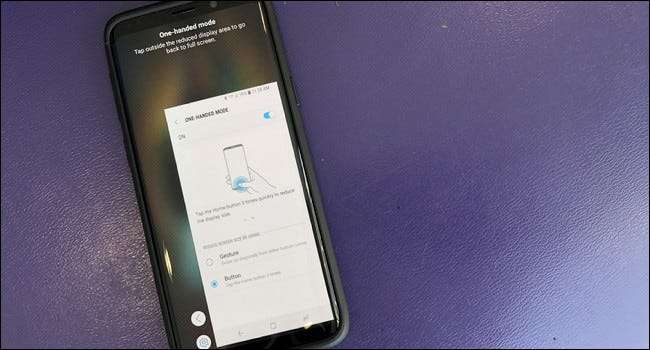
Moderna smartphones är stora. Även om du väljer en ”mindre” modell - som Galaxy S9 - kan det ändå vara en utmaning att göra allt du behöver göra med en hand. Det är där enhandsläget spelar in.
Med en enda gest (en diagonal svepning från det nedre hörnet) eller ett trippeltryck på hemknappen kan du krympa skärmen ner till en användbar storlek för enhandsmanövrering. Om du inte redan använder det här är det en spelväxlare när du bara har en hand tillgänglig. Du hittar alternativ med en hand i Inställningar> Avancerade funktioner> Enhandsläge.
Spelverktyg: Meningsfulla tweaks för en bättre spelupplevelse
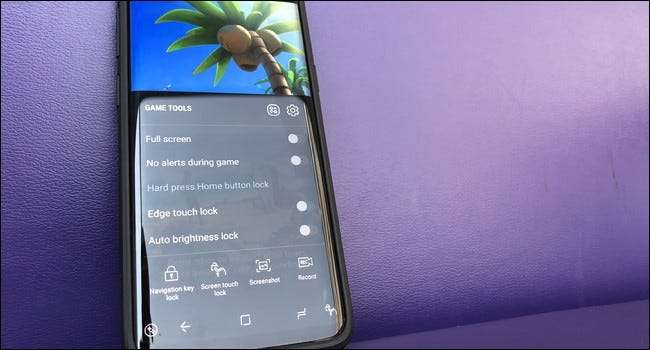
Om du spelar spel på din telefon är Samsungs Game Tools-meny ett utmärkt sätt att förbättra upplevelsen. Varje gång ett spel körs visas en ny meny som ger några ganska roliga tweaks som du kanske gillar när du spelar. Med spelverktyg kan du:
- Växla helskärm
- Inaktivera varningar
- Lås hemknappen hårt
- Lås kantskärmens beröringsområde
- Lås ljusstyrka
- Lås navigeringsknappar
- Låsskärmen berör
- Ta en skärmdump
- Spela in en video
Allt från en enkel menyknapp som visas precis till vänster om bakåtknappen i navigeringsområdet. Du kan också redigera genvägsknappen till höger om navigeringsknapparna - som standard är det ett skärmpeklås, men du kan ändra det till andra saker genom att trycka på kugghjulsikonen högst upp i menyn.
SOS-meddelanden: Låt snabbt någon veta om du har problem
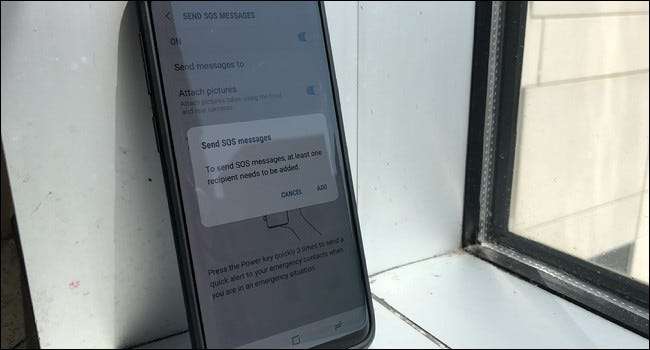
Till skillnad från de andra bekvämlighetsfunktionerna vi pratar om här är SOS-meddelanden en potentiellt livräddande funktion som snabbt kan skicka ett meddelande till upp till fyra nödkontakter när du snabbt klickar på strömbrytaren tre gånger. Den är avstängd som standard, så vi uppmuntrar alla med en Galaxy-smartphone att aktivera den nu.
Du kan inte bara skicka ett meddelande utan också lägga till en bild, fem sekunders ljudinspelning eller båda. När den har körts skickar din telefon ett SOS-meddelande med texten "Jag behöver hjälp!" och en karta över din aktuella plats till dina specifika nödkontakter. Om det är aktiverat skickar det också en video och bild i ett separat meddelande.
Du kan aktivera den här funktionen i Inställningar> Avancerade funktioner> Skicka SOS-meddelanden.
Smart Lock: Gå förbi låsskärmen i vissa situationer

Okej, att kalla detta en Samsung-funktion är inte rättvist - det är en funktion inbyggd i Android. Men poängen är fortfarande: om du inte använder det, borde du göra det. Det är lugnt.
Smart Lock låter dig hålla din enhet upplåst under vissa situationer: när telefonen är ansluten till en viss Bluetooth-enhet (det här är bra för smartwatch-användare), när den ligger i fickan eller när du befinner dig på en viss plats. Även om kroppsupptäckt (i fickan) inte är det bästa alternativet, är de andra två fantastiska.
När det är aktiverat kan du enkelt kringgå låsskärmen när du uppfyller kriterierna för Smart Lock. Du hittar dessa alternativ i Inställningar> Låsskärm och säkerhet> Smart Lock.
Anpassade vibrationsmönster: Skilja enkelt samtal, texter och även personer

Du har kunnat ställa in anpassade ringsignaler för specifika användare eller situationer under lång tid, men Samsung har nyligen lagt till anpassade vibrationsmönster till mixen. Dessa låter dig hålla telefonen tyst men ändå kunna se skillnaden mellan ett samtal eller en text - du kan till och med ställa in anpassade vibrationsalternativ för olika kontakter om du vill.
Du hittar allmänna vibrationsalternativ i Inställningar> Ljud och vibrationer, men du måste ange kontaktspecifika vibrationsinställningar som kontaktens kort. Tryck på knappen "Redigera" och bläddra sedan ner till alternativet "Visa mer". Vibrationsmönstret är längst ner.
Trådlös laddning: Det mest bekväma sättet att ladda

Jag är alltid chockad över att ta reda på när en person har en telefon som stöder trådlös laddning men de har inte provat det - det här är överlägset en av de mest praktiska funktionerna på alla enheter som erbjuder det! Även om USB-C är lättare att ansluta än mikro-USB (eftersom USB-C är en riktad kontakt), matchar den fortfarande inte den användarvänlighet som finns vid trådlös laddning - särskilt på natten.
När du har stirrat på din telefon i sängen och är redo att passera dig finns det inget sötare än att rulla över och släppa telefonen på en docka för att börja ladda den. Inget fumlande med kablar, bara ett super enkelt sätt att ladda din telefon. Och på morgonen är det lika enkelt att döda larmet eftersom du inte behöver hantera en kabel som är ansluten till din telefon.
Så gör dig själv en tjänst och plocka upp en trådlös laddare. Du blir glad att du gjorde det.







